如何释放 WordPress 磁盘空间
已发表: 2023-05-04为如何释放 WordPress 磁盘空间以避免达到主机限制而苦恼?
对于大多数 WordPress 网站,找到优化图像和其他媒体的方法可以为释放 WordPress 磁盘空间提供最快和最好的投资回报率,但您可能还需要考虑其他一些方面。
在本文中,您将首先了解如何检查您当前的 WordPress 磁盘空间,以了解您的网站占用了多少数据。
然后,您将了解如何通过优化图像和站点的其他区域来释放 WordPress 磁盘空间。
如何检查您当前的 WordPress 磁盘空间分配
有几种方法可以检查您当前的 WordPress 磁盘空间分配。 通常,您的托管控制面板会在您的仪表板上显示它:
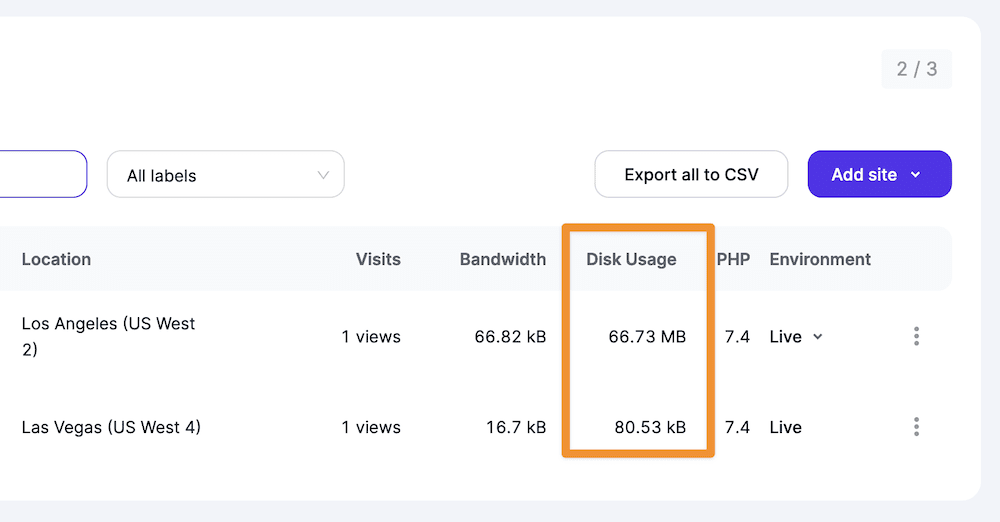
当然,你也可以直接问你的主人。 如果这样做,您还可以提出后续问题,了解什么会耗尽您的资源以及您可以留下什么。
但是,检查 WordPress 磁盘空间的最快方法是通过 WordPress 中的站点健康工具。 您可以在“工具”>“站点运行状况”链接中找到它, “信息”>“目录和大小”选项卡将为您提供资源分配的细分:
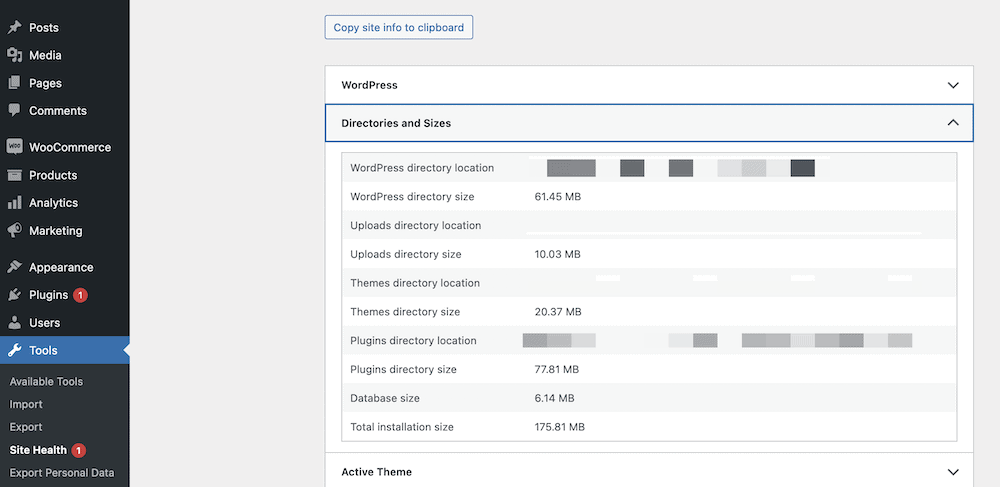
从这里,您可以将其与您已知的托管磁盘分配进行比较,并制定一个行动计划来减少您的磁盘使用量。
如何通过图像优化释放 WordPress 磁盘空间
在本节中,我们将介绍四种通过优化图像来节省 WordPress 磁盘空间的最有效方法。 它们没有任何顺序,所以请仔细阅读它们并尝试每一个,看看什么最适合您的需求!
- 删除未使用的图像
- 为您的网站使用较小的图像尺寸
- 对大文件使用外部托管(包括 Optimole)
- 使用在线工具优化图像
1.删除不用的图片
这是一个相当于用大锤敲西瓜的方法:删除您不使用的图像。 你不想要混乱,所以如果你完全删除这些图像,你将节省一些 WordPress 磁盘空间(可能很多)。
️注意– 在删除任何图像之前,我们建议备份您的站点并将其存储在异地位置。
为此,请前往 WordPress 中的媒体 > 库屏幕:
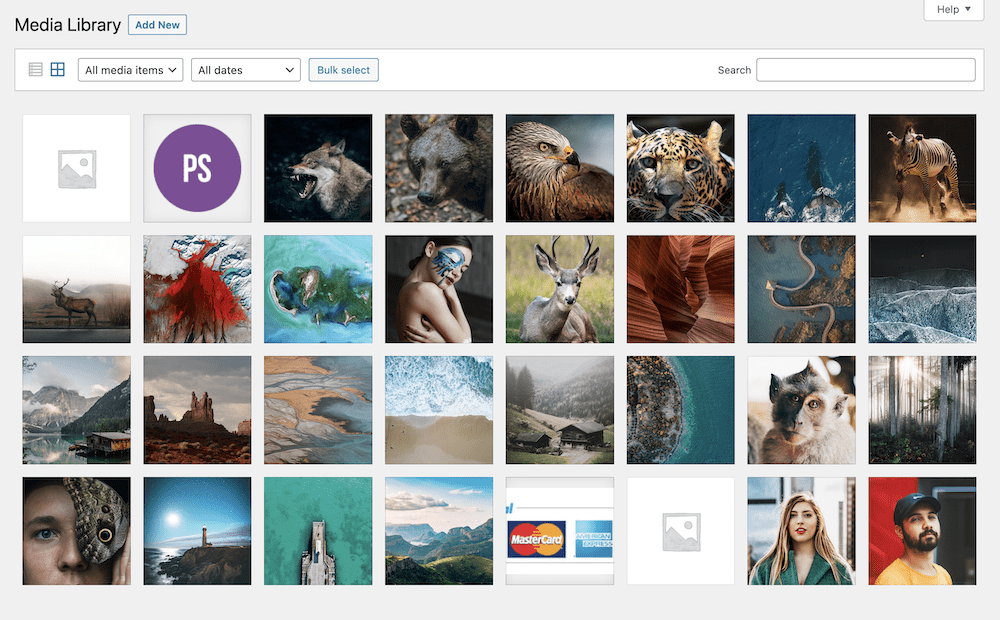
如果单击图像,您可以检查文件大小并使用屏幕底部的链接删除图像:
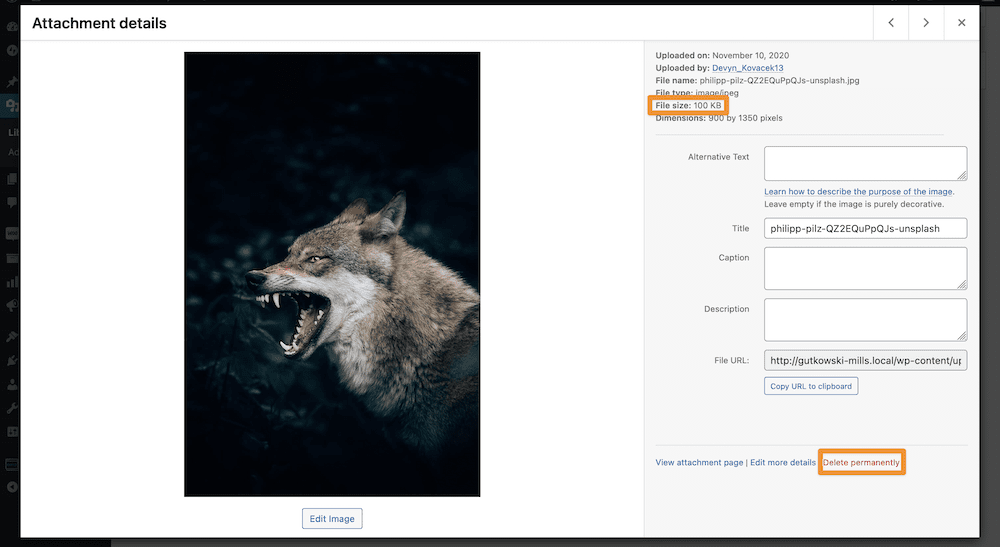
但是,如果您想一次删除多张图片,可以使用媒体库主屏幕上的批量选择按钮:
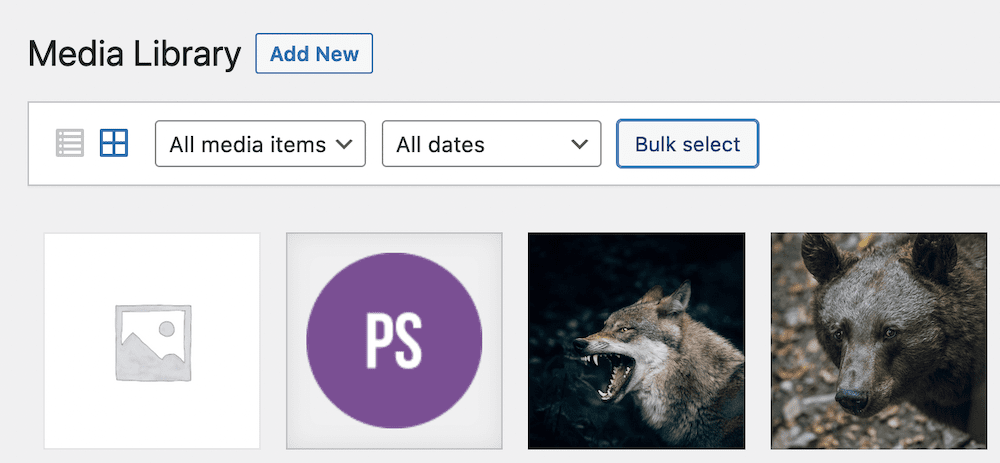
单击此按钮后,您可以选择图像,然后使用“永久删除”按钮删除它们。
为了帮助您快速找到您可能想要删除的图像,您可以将所有媒体项目下拉菜单更改为未附加,这样您就可以过滤掉没有附加到帖子的图像。
但是,仅仅因为图像是未附加的并不自动意味着您可以删除它,所以您仍然希望在点击删除按钮之前查看这些图像。
2.为您的网站使用较小的图像尺寸
一般来说,小图片意味着较小的文件大小——尽管您确实需要确保提供缩放后的图片以获得最高质量。 有很多方法可以做到这一点,但您的操作系统 (OS) 可能拥有您需要的一切。
例如,在 macOS 上,预览应用程序可以通过“工具”>“调整大小”菜单选项更改尺寸:
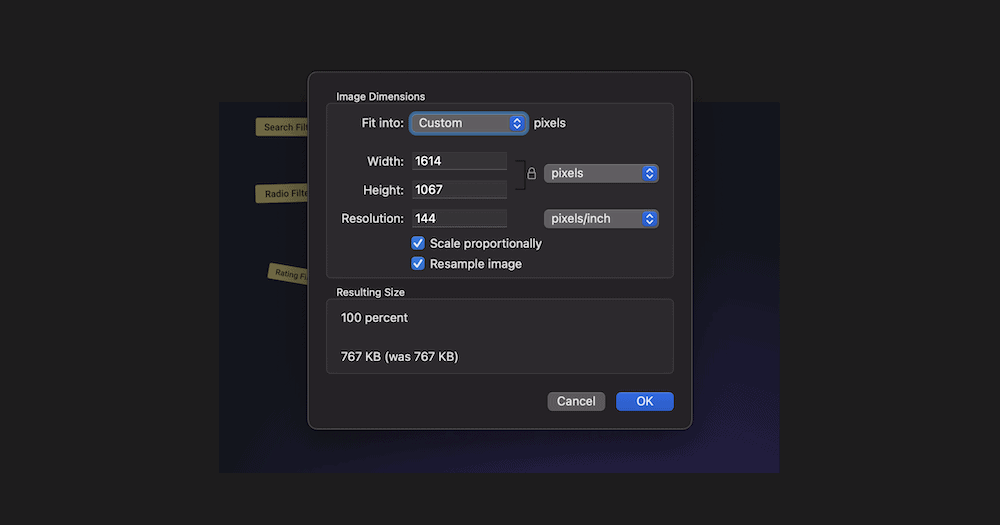
从这里,您可以保存更改并以缩小的尺寸将图像上传到 WordPress。 您也可以在线找到这些类型的工具。
3. 对大文件使用外部托管(包括 Optimole)
我们从大锤方法开始,这个选项同样直接,但更精致。 尽管优化很重要,但将媒体文件移动到外部存储设备会为您带来巨大的好处。
虽然有很多可用的 WordPress 插件和服务,但 Optimole 是最直接的:
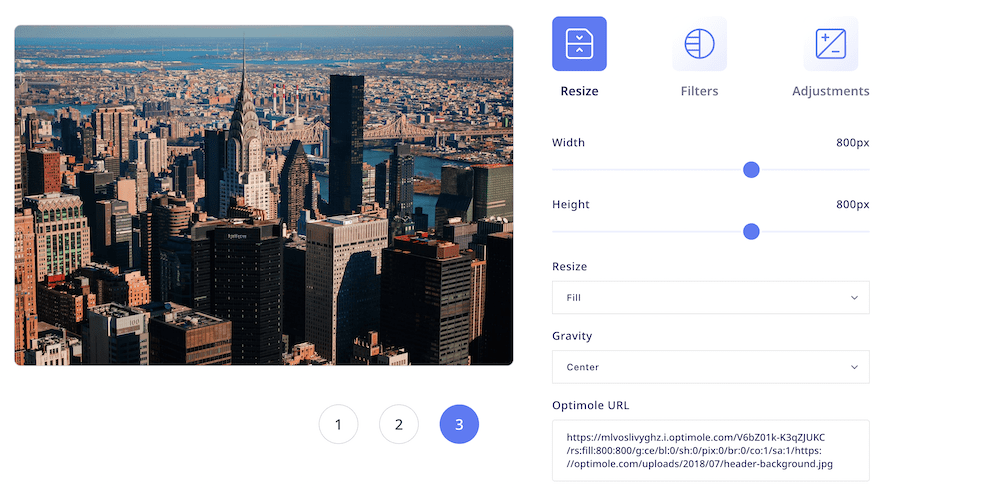
作为一种优化工具,它击败了大部分竞争对手。 出于我们的目的,您也可以调整图像大小和压缩图像:
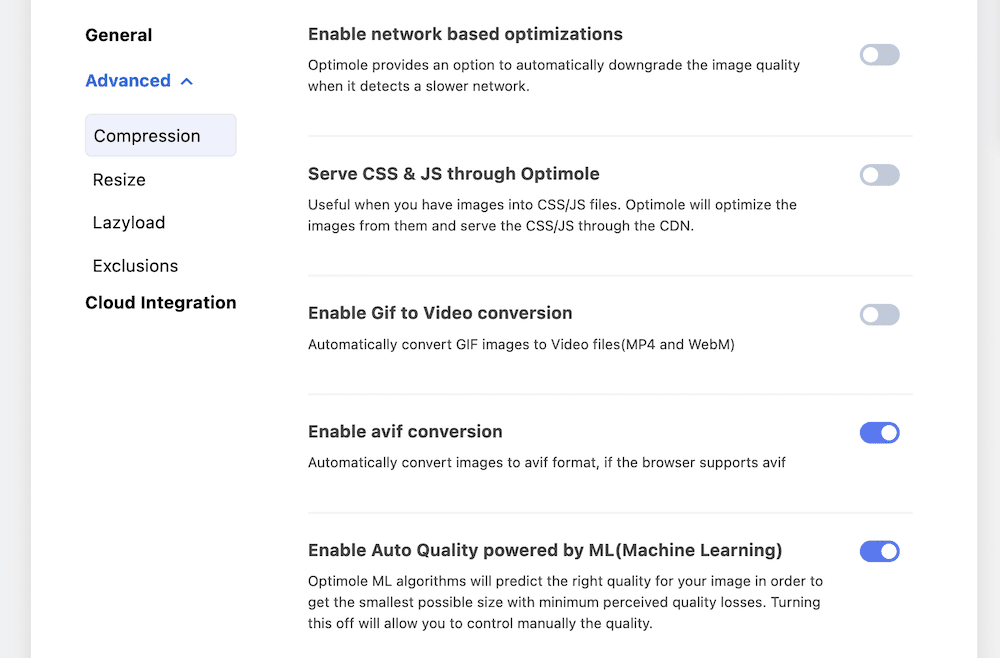
更好的是,Optimole 允许您将图像卸载到第三方存储并使用 Amazon Cloudfront CDN 为它们提供服务:
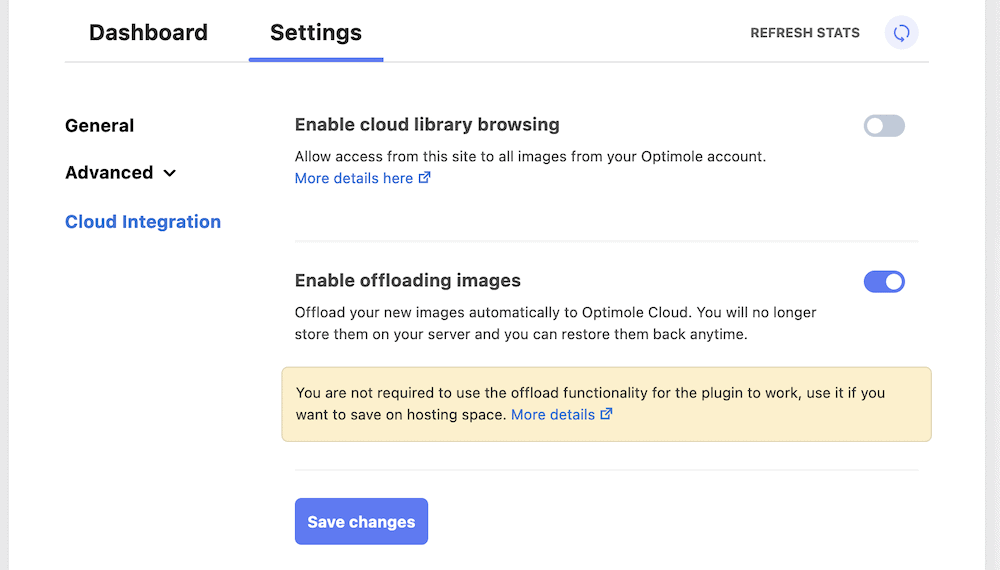
最重要的是,Optimole 有一个免费套餐,尽管高级计划为您提供的不仅仅是核心功能。
4. 使用在线工具优化图像
说到这里,无论您是否想节省 WordPress 磁盘空间,在线图像优化都是一个绝妙的主意。 您会发现很多可用的选项,而且许多选项也有免费的上传分配层,Tiny PNG 是我们的最爱。
也有很多 WordPress 图像优化插件。 您可以查看我们在这里所做的顶级此类工具的更大比较。 总的来说,有很多解决方案可以满足您的需求,我们鼓励您尽可能多地查看以找到合适的解决方案。 即便如此,如果您使用 Optimole,您就已经可以使用图像优化了。 这意味着您不需要第三方服务来进一步优化您的图像。
恢复少量 WordPress 磁盘空间的一些快速方法
如果您已经执行了我们提到的四种方式,您将需要研究“边际收益”。 有几种方法可以申请少量的 WordPress 磁盘空间,这可以帮助您保持磁盘分配的良好状态。
删除旧备份
这些会占用空间,并且可能的现实是您不需要超过一个月左右的旧备份。 如果删除它们,您可以重新获得几兆字节。 更好的是,您应该将备份存储在异地存储中,例如 Amazon S3 或 Google Drive。 这不仅释放了 WordPress 磁盘空间,而且还使您的备份更加可靠和安全。

删除旧主题和插件
这不仅是一种优化磁盘空间的方法,也是一种很好的站点安全性。 您应该摆脱任何您不使用的主题或插件,并保持您的 WordPress 安装干净。
考虑视频文件的大小
当您考虑图像优化时,也不要忘记视频。 这些文件可能很大,随着网络技术的发展,越来越多的网站提供这些文件。
但是,尽管如此,并没有太多工具可以帮助您减小视频的大小。 至少,与图像优化的频率不同。 相反,您通常必须确保使用正确的设置渲染视频以减小文件大小。
事实上,保持 WordPress 磁盘空间完好无损的最佳方法之一是将您站点上的任何媒体卸载到外部内容交付网络 (CDN) 或专用视频服务。
许多站点所有者还会认为评论、草稿和其他站点元素会占用 WordPress 磁盘空间。 然而,这并不总是正确的。 在我们的最后一节中,我们将研究原因。
为什么清除数据库可能不会节省 WordPress 磁盘空间
您网站的许多其他元素需要存在于某个地方。 例如,获取您的草稿帖子和页面,或评论部分条目。
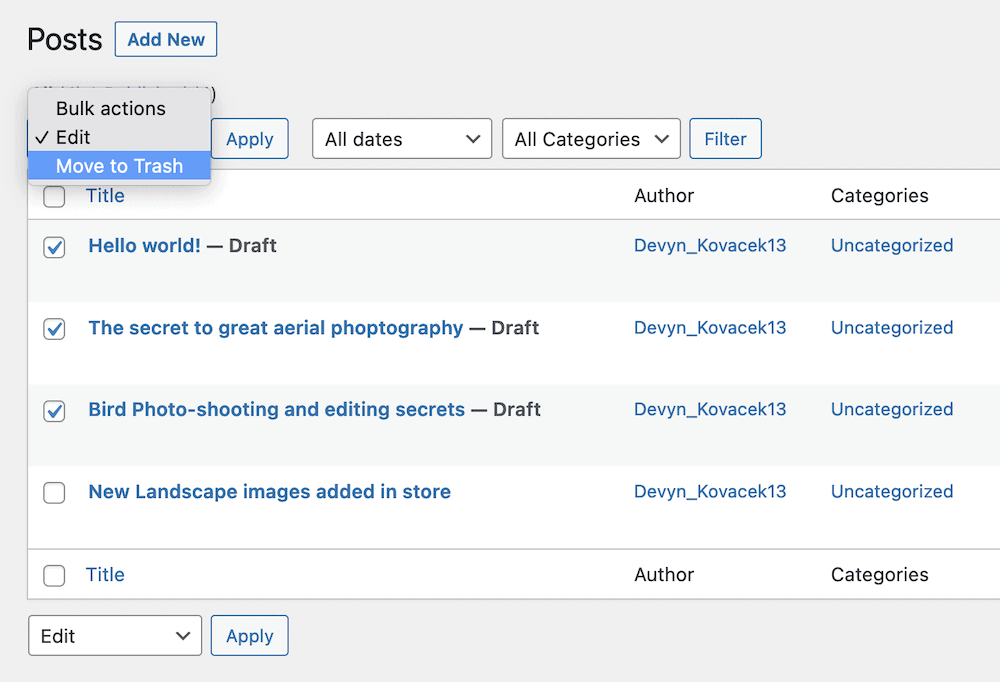
但是,在典型情况下,这些不会占用任何WordPress 磁盘空间。 这是因为这些现场元素中的每一个都存在于数据库中。
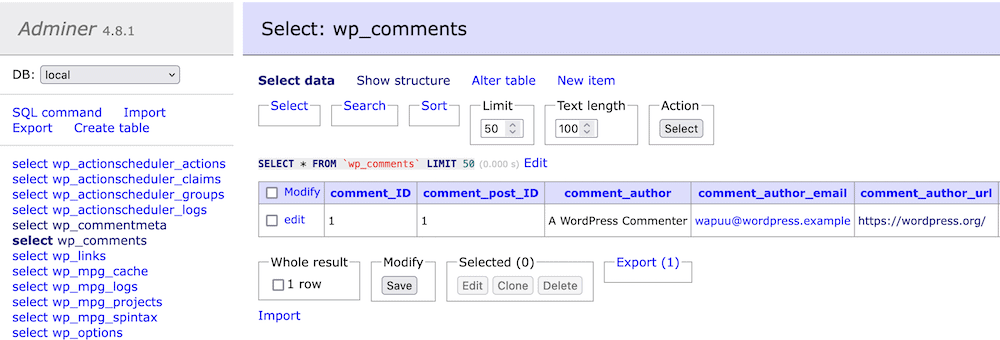
相反,许多托管服务提供商不会将数据库大小考虑到您的磁盘空间分配中。 因此,优化和修剪您的数据库不会对您的可用资源产生影响。
结论
媒体对于几乎每个现代网站都很重要,因此您的网站上可能会有大量图像、视频和图形。
但是,您可以使用图像优化来减小几乎所有这些的大小。 虽然我们减少文件大小的首选方法是将图像卸载到 Optimole 等工具,但您也可以使用其他在线工具并完全删除图像来赢回 WordPress 磁盘空间。
您对使用图像优化回收 WordPress 磁盘空间有任何疑问吗? 在下面的评论部分询问我们!
